Um mit TeamCloud-Projekten in MAXQDA arbeiten zu können, müssen Sie sich mit Ihrem MAXQDA-Account in MAXQDA einloggen.
Einloggen in MAXQDA
Grundsätzlich gilt: Um als Team-Leitung ein Team-Projekt zu initiieren oder aber es als Team-Mitglied herunterladen oder eigene Änderungen am Team-Projekt wieder hochladen zu können, müssen Sie in der MAXQDA TeamCloud angemeldet sein und über eine funktionierende Internetverbindung verfügen.
Die lokale Bearbeitung des Team-Projekts in MAXQDA kann jedoch offline erfolgen. Das bedeutet, dass Sie während der Arbeit mit Ihrer lokalen Projektkopie keine Internetverbindung benötigen. Diese ist erst wieder erforderlich, wenn Sie mit Ihrer Arbeit fertig sind und Ihre Änderungen in die TeamCloud hochladen möchten.
Die Möglichkeit zum Einloggen in die MAXQDA TeamCloud finden Sie entweder
- im MAXQDA Startfenster im Reiter Team-Projekte oder
- oben im Menüband im Tab TeamCloud.
Nachfolgend wird der erste Anwendungsfall, also die Anmeldung aus dem Startfenster von MAXQDA heraus, beschrieben.
- Klicken Sie im Reiter Team-Projekte auf In MAXQDA TeamCloud einloggen.
- Geben Sie Ihren Usernamen und Ihr Passwort ein. Wenn Sie über die aktuelle Sitzung hinaus an der MAXQDA TeamCloud angemeldet bleiben möchten, setzen Sie das Häkchen bei Angemeldet bleiben. Hinweis: Setzen Sie das Häkchen bei Angemeldet bleiben auch, wenn Sie Ihr Team-Projekt später offline bearbeiten wollen. MAXQDA speichert in diesem Fall Ihre Anmeldedaten lokal zwischen, so dass sie auch offline auf Ihre heruntergeladenen Team-Projekte zugreifen können.
- Klicken Sie auf Einloggen oder bestätigen Sie alternativ Ihre Eingaben mit der Return-Taste.
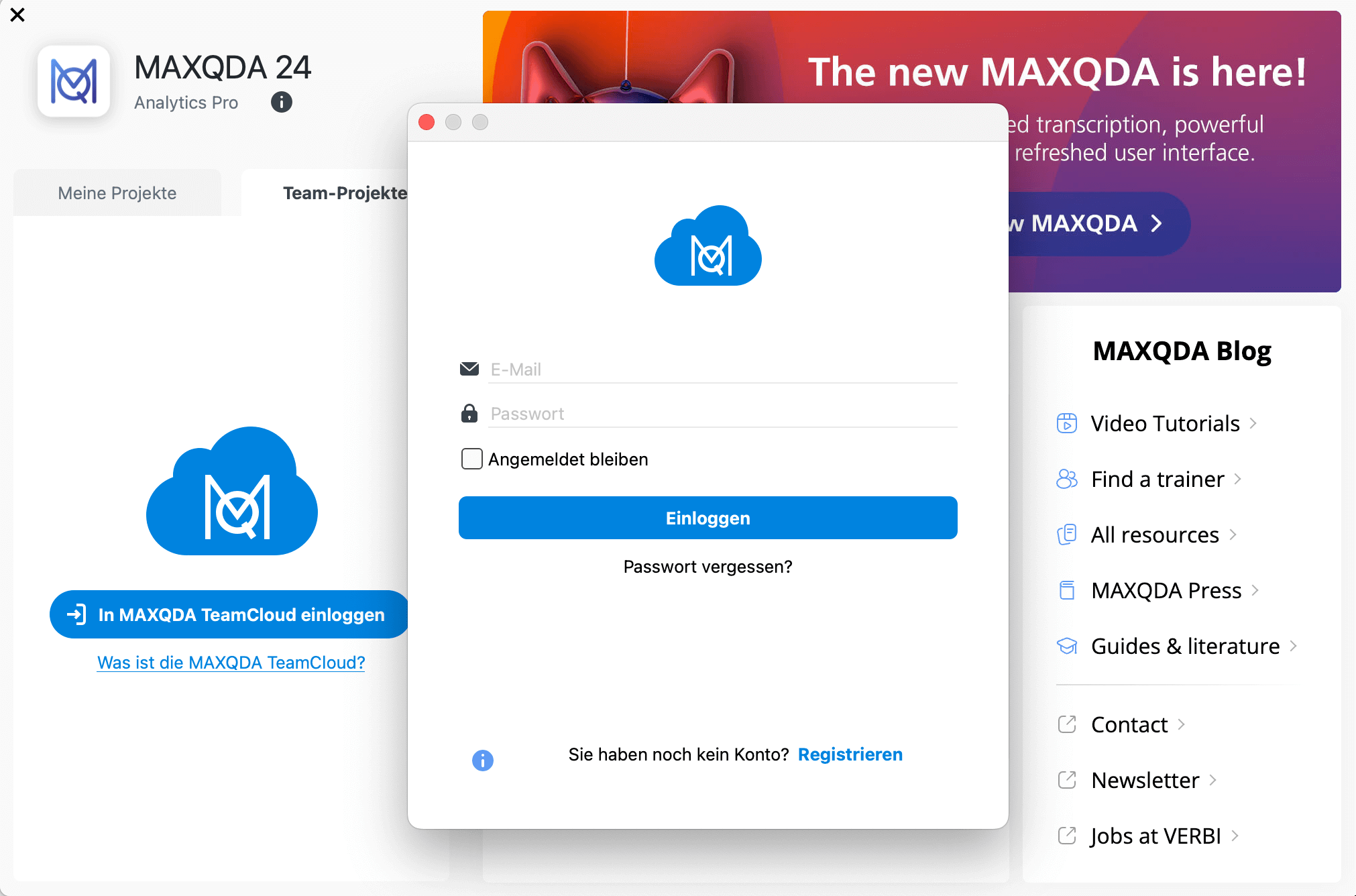
Online-Status immer erkennbar
Sowohl im MAXQDA Startfenster als auch im geöffneten TeamCloud-Projekt im Tab TeamCloud erscheint Ihr aktueller Online-Status rechts unten an Ihrem Avatar:
- Grüner Kreis mit Häkchen: Sie sind in die TeamCloud eingeloggt und online.
- Roter Kreis mit Kreuz: Sie arbeiten offline.
